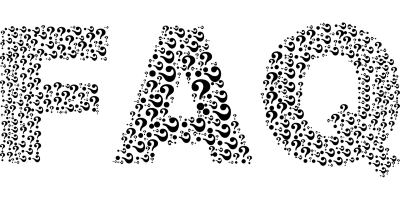Le règlement général de protection des données mis en place le 25 mai 2018 a 3 objectifs :
- Renforcer les droits des personnes ;
- Responsabiliser les acteurs traitent des données ;
- Crédibiliser la régulation.
Ce règlement s’adresse à toutes les structures privées ou publiques effectuant de la collecte et/ou du traitement de données, et ce quel que soit son secteur d’activité et sa taille.
Important : si vous ne pouvez pas démontrer la protection optimale des données que vous possédez, vous pouvez être sanctionné bien qu’il n’y ait pas eu violation des données.
Avant de procéder à la clôture comptable, nous vous invitons vivement a effectuer une sauvegarde de votre dossier.
Une fois la sauvegarde terminée avec succès, il sera nécessaire de valider toutes les écritures concernant l’exercice à clôturer. Pour cela, rendez-vous dans le menu Clôture, puis cliquez sur Gestion des journaux. Vérifiez que vous vous trouvez bien dans l’exercice souhaité, puis sélectionnez toutes les écritures avant de cliquez sur le bouton valider les écritures et suivez l’assistant.
Après la validation des écritures, retournez dans le menu Clôture puis cliquez sur Gestion des exercices sélectionnez l’exercice à clôturer puis cliquez sur le bouton Clôturer l’exercice et suivez l’assistant.
Pour plus de détails sur la procédure, vous pouvez visualiser la vidéo ci-dessous qui reprend chacune des étapes.
Afin de créer un nouvel exercice sur EBP Comptabilité, il faudra vous rendre dans le menu Clôture, puis cliquez sur Gestion des exercices qui se situe à gauche de votre écran.
Après avoir cliquer sur la gestion des exercices, la liste des exercices apparaîtra, cliquez sur Ajouter. Une nouvelle fenêtre s’ouvre, dans laquelle 2 possibilités s’offrent à vous, cliquez sur Ajouter un exercice suivant et renseigner les dates souhaitées
et enregistrez.
Une nouvelle fenêtre s’ouvre, vous proposant de générer les à-nouveaux provisoires étant donnée que vous n’avez pas clôturé l’exercice précédent. Cliquez sur Oui si vous souhaitez les générer. Vous pourrez les générer autant de fois que nécessaire.
Depuis le 1er janvier 2018 la direction générale des Finances publiques (DGFiP) ) à instaurer la loi anti-fraude TVA.
Cette loi a pour vocation de lutter contre la fraude à la TVA ainsi qu’à la dissimulation des paiements.
Pour cela, depuis le 1er janvier 2018, tous les logiciels ou système de caisse doivent être certifiés et doivent se soumettre à des conditions d’inaltérabilité, de sécurisation, de conservation et d’archivage des données.
- Inaltérabilité : le logiciel doit conserver les données renseignées dans leur état d’origine et enregistrer toute opération de modification. Ainsi, les factures validées ne pourront plus faire l’objet de suppression ou de modification, les modifications des numérotations des documents pourront faire l’objet d’une justification.
- Sécurisation : le logiciel doit sécuriser les données et garantir ainsi la restitution des données de transaction dans leur état initiale à l’Administration Fiscale.
- Conservation : le logiciel de gestion doit prévoir des clôtures annuelles ainsi que la conservation de ses données pendant une durée minimale de 6 ans. Les systèmes de caisses doivent quant à eux prévoir une clôture journalière et mensuelle.
- Archivage : le logiciel doit permettre l’archivage des données afin de figer celles-ci et de les historiser. Elles doivent pouvoir être lues par l’Administration en cas de contrôle.
En cas de non-conformité, l’entreprise en infraction est passible d’une amende de 7 500€ par logiciel concerné. L’entreprise dispose alors d’un délai de 60 jours pour se mettre en conformité.
La loi de finances pour 2021 est le budget de la relance économique.
Les prêts garantis par l’État (PGE) devant prendre initialement fin le 30 juin 2021 ont été prolongés jusqu’au 31 décembre 2021.
Plusieurs dispositifs accordés selon la taille de l’entreprise sont également prolongés ou instaurés par le Projet de loi finances rectificative 2021 :
- Pour les TPE : les prêts exceptionnels aux petites entreprises de moins de 50 salariés non bénéficiaires d’un PGE sont prolongés pour la fin de l’année 2021, permettant aux sociétés éligibles de bénéficier d’un prêt maximal de 50 000 €.
- Pour les PME et les ETI : le prêt à taux bonifié et l’avance remboursable, disponibles depuis la mi-2020, sont maintenus jusqu’à la fin de l’année.
- Pour les grandes entreprises : un fonds de transition de 3 milliards € est mis en place afin de soutenir les grandes entreprises, notamment par le biais de prêts, de fonds propres ou de quasi-fonds propres.
Nous vous invitons à nous contacter afin que nous puissions vous conseiller une formation.
Actuellement, seules les entreprises établissant des factures à destination du secteur public sont tenues de les envoyer au format électronique via Chorus Pro.
Néanmoins, ce dispositif se déploiera progressivement entre 2024 et 2026 :
- A compter du 1er Juillet 2024, en réception, à l’ensemble des assujettis et en transmission aux grandes entreprises
- A compter du 1er Janvier 2025 aux entreprises de taille intermédiaire
- A compter du 1er Janvier 2026 aux PME et microentreprises.
Gestion bâtiment
Nous vous invitons à nous contacter afin que nous puissions vous conseiller une formation.
Prochainement une vidéo explicative.
Prochainement une vidéo explicative.
Prochainement une vidéo explicative.
- Vous rendre dans l’onglet « ? » dans la barre des menus
- Puis de cliquer sur « A propos de Sage 100Cloud *nom du logiciel*«
- Une nouvelle fenêtre s’ouvre, sur le côté droit de cette nouvelle fenêtre, il vous suffit de cliquer sur le bouton « Code annuel…«
- Une nouvelle fenêtre intitulée « Sage 100Cloud *nom du logiciel* – Code d’activation » vous permettra d’insérer vos codes
- Cliquer ensuite sur OK afin d’enregistrer les codes.
Nous vous invitons à nous contacter afin que nous puissions vous conseiller.
Pour effectuer une sauvegarde de votre dossier SAGE, il vous faudra dans un premier temps vous connecter sur votre dossier.
Il est important d’effectuer des sauvegardes régulièrement. Mieux vaut avoir trop de sauvegardes que pas assez.
Cliquez sur le menu « Fichier » puis sur « Outil » et enfin « Sauvegarder ma société…«
Un assistant de sauvegarde s’ouvre, cliquez sur « Suivant« . L’étape 2 reprend les informations de votre dossier, valider le traitement en cochant « Oui« . puis cliquez sur « Suivant« .
Une fenêtre vous indique que la sauvegarde a bien été effectuée. Vous pouvez cliquer sur « OK » et vérifier à l’emplacement de la sauvegarde que celle-ci apparaît.
Ci-dessous, une vidéo explicative de la procédure.
Plusieurs modes de rapprochement automatique sont proposés :
- Rapprochement par Montant
Pour cela, il faudra se rendre dans le menu Traitement puis Rapprochement bancaire automatique. Ensuite, sélectionnez le compte bancaire correspondant à l’extrait à rapprocher et cliquez sur le bouton Valider.
Une nouvelle fenêtre s’ouvre, sur le gauche de l’écran se trouve tous les extraits non rapprochés correspondants au compte bancaire sélectionné. Lorsque vous aurez sélectionné un extrait, une lettre de rapprochement sera proposée pour ce rapprochement.
Pour lancer le rapprochement bancaire, cliquez sur le bouton Fonctions, puis mode de rapprochement Montant.
Un nouvel écran s’affiche dans lequel 2 options sont proposées :
La Puissance de paramétrage permet de rapprocher un ou plusieurs mouvements bancaires extraits avec un ou plusieurs écritures comptables. Afin de sélectionner une puissance, il vous faudra déplacer le curseur.
L’Ecart entre l’écriture et le mouvement : indiquez le nombre de jours au-delà duquel le rapprochement ne sera pas effectué.
Cliquez sur OK afin de lancer le rapprochement. Une fois le traitement terminé une icône s’affiche.
- Rapprochement par Codes interbancaires
Attention : un paramétrage de la base client doit être effectué. Si ce paramétrage n’est pas mis en place, n’hésitez pas à nous contacter afin que nous puissions vous aider.
Pour cela, il faudra se rendre dans le menu Traitement puis Rapprochement bancaire automatique. Ensuite, sélectionnez le compte bancaire correspondant à l’extrait à rapprocher et cliquez sur le bouton Valider.
Une nouvelle fenêtre s’ouvre, sur le gauche de l’écran se trouve tous les extraits non rapprochés correspondants au compte bancaire sélectionné. Lorsque vous aurez sélectionné un extrait, une lettre de rapprochement sera proposée pour ce rapprochement.
Pour lancer le rapprochement bancaire, cliquez sur le bouton Fonctions, puis mode de rapprochement Codes interbancaires. Un écran de confirmation s’affiche, cliquez sur Valider pour confirmer le rapprochement. Une fois le traitement terminé une icône s’affiche.
- Rapprochement par Numéro de facture ou Numéro de pièce
Pour cela, il faudra se rendre dans le menu Traitement puis Rapprochement bancaire automatique. Ensuite, sélectionnez le compte bancaire correspondant à l’extrait à rapprocher et cliquez sur le bouton Valider.
Une nouvelle fenêtre s’ouvre, sur le gauche de l’écran se trouve tous les extraits non rapprochés correspondants au compte bancaire sélectionné. Lorsque vous aurez sélectionné un extrait, une lettre de rapprochement sera proposée pour ce rapprochement.
Pour lancer le rapprochement bancaire, cliquez sur le bouton Fonctions, puis mode de rapprochement Numéro de pièce ou Numéro de facture, cliquez sur Valider pour confirmer le rapprochement. Une fois le traitement terminé une icône s’affiche.
- Procéder aux opérations périodiques : est à réaliser mensuellement après la déclaration des taxes.
- Procéder aux opérations annuelles : est réaliser lors de la clôture de votre exercice.
- Procéder aux opérations provisoires : est réaliser lors d’un contrôle de la DGFiP.
Depuis le 1er janvier 2018 la direction générale des Finances publiques (DGFiP) ) à instaurer la loi anti-fraude TVA.
Cette loi a pour vocation de lutter contre la fraude à la TVA ainsi qu’à la dissimulation des paiements.
Pour cela, depuis le 1er janvier 2018, tous les logiciels ou système de caisse doivent être certifiés et doivent se soumettre à des conditions d’inaltérabilité, de sécurisation, de conservation et d’archivage des données.
- Inaltérabilité : le logiciel doit conserver les données renseignées dans leur état d’origine et enregistrer toute opération de modification. Ainsi, les factures validées ne pourront plus faire l’objet de suppression ou de modification, les modifications des numérotations des documents pourront faire l’objet d’une justification.
- Sécurisation : le logiciel doit sécuriser les données et garantir ainsi la restitution des données de transaction dans leur état initiale à l’Administration Fiscale.
- Conservation : le logiciel de gestion doit prévoir des clôtures annuelles ainsi que la conservation de ses données pendant une durée minimale de 6 ans. Les systèmes de caisses doivent quant à eux prévoir une clôture journalière et mensuelle.
- Archivage : le logiciel doit permettre l’archivage des données afin de figer celles-ci et de les historiser. Elles doivent pouvoir être lues par l’Administration en cas de contrôle.
En cas de non-conformité, l’entreprise en infraction est passible d’une amende de 7 500€ par logiciel concerné . L’entreprise dispose alors d’un délai de 60 jours pour se mettre en conformité.
La loi de finances pour 2021 est le budget de la relance économique.
Les prêts garantis par l’État (PGE) devant prendre initialement fin le 30 juin 2021 ont été prolongés jusqu’au 31 décembre 2021.
Plusieurs dispositifs accordés selon la taille de l’entreprise sont également prolongés ou instaurés par le Projet de loi finances rectificative 2021 :
- Pour les TPE : les prêts exceptionnels aux petites entreprises de moins de 50 salariés non bénéficiaires d’un PGE sont prolongés pour la fin de l’année 2021, permettant aux sociétés éligibles de bénéficier d’un prêt maximal de 50 000 €.
- Pour les PME et les ETI : le prêt à taux bonifié et l’avance remboursable, disponibles depuis la mi-2020, sont maintenus jusqu’à la fin de l’année.
- Pour les grandes entreprises : un fonds de transition de 3 milliards € est mis en place afin de soutenir les grandes entreprises, notamment par le biais de prêts, de fonds propres ou de quasi-fonds propres.
Nous vous invitons à nous contacter afin que nous puissions vous conseiller.
Actuellement, seules les entreprises établissant des factures à destination du secteur public sont tenues de les envoyer au format électronique via Chorus Pro.
Néanmoins, ce dispositif se déploiera progressivement entre 2024 et 2026 :
- A compter du 1er Juillet 2024, en réception, à l’ensemble des assujettis et en transmission aux grandes entreprises
- A compter du 1er Janvier 2025 aux entreprises de taille intermédiaire
- A compter du 1er Janvier 2026 aux PME et microentreprises.
Le règlement général de protection des données mis en place le 25 mai 2018 a 3 objectifs :
- Renforcer les droits des personnes ;
- Responsabiliser les acteurs traitent des données ;
- Crédibiliser la régulation.
Ce règlement s’adresse à toutes les structures privées ou publiques effectuant de la collecte et/ou du traitement de données, et ce quel que soit son secteur d’activité et sa taille.
Important : si vous ne pouvez pas démontrer la protection optimale des données que vous possédez, vous pouvez être sanctionné bien qu’il n’y ait pas eu violation des données.
La création des DSN peut se faire de plusieurs façons :
- Depuis le menu État puis DSN et enfin DSN mensuelle
- Depuis l’icône se situant dans la barre d’outils du logiciel SAGE
- Depuis l’IntuiDSN qui se situe sur votre tableau de bord, puis Étape 5 et enfin DSN mensuelle
Dans tous les cas, une fenêtre intitulée Créer une DSN mensuelle apparaîtra. Lors de la première étape, plusieurs choix sont proposés :
- Accès direct : qui vous permettra d’accéder à la liste des déclarations DSN déjà générées
- Transfert des données – Nouveaux bulletins depuis le : qui permet de transférer les données ajoutées ou modifiées depuis le précédent transfert jusqu’à la date indiquée.
- Transfert des données – Autres : Vous aurez la possibilité de choisir les salariés
Puis cliquez sur OK.
Une vidéo explication sera bientôt disponible.
Le prélèvement à la source de l’impôt sur le revenu est entré en vigueur le 1er janvier 2019. Il consiste à déduire l’impôt avant le versement du revenu.
Voici la procédure, concernant l’importation du fichier CRM téléchargé manuellement depuis le site net-entreprises.
Vous pouvez paramétrer le chemin dans lequel se situe le fichier CRM afin que SAGE le récupère automatiquement lorsque vous effectuerez la procédure d’import. Le paramétrage de ce chemin se situe dans le menu Fichier puis Paramètres de Paie une nouvelle fenêtre s’ouvre, cliquez sur l’onglet Bulletins/états et le sous-onglet PAS. Cliquez ensuite sur le bouton Parcourir et sélectionner le répertoire dans lequel vous enregistrez vos fichiers PAS.
A savoir : l’utilisateur chargé de l’import des CRM doit avoir le contrôle total sur le répertoire. De plus, le chemin d’accès doit être court, exemple : C:\SAGEPAIE\CRMPAS
L’import du CRM s’effectue depuis la liste des salariés accessible depuis le menu Liste puis Fiches de personnel. Cliquez sur le bouton Taux PAS qui se trouve en haut à droite de la fenêtre. Un message indiquant qu’aucun fichier CRM n’a été trouvé s’affiche, cliquez sur Annuler puisque nous avons téléchargé et enregistré notre fichier.
Dans la fenêtre PAS – Import des taux nominatifs cochez la case Afficher les fichiers ignorés et sélectionnez le fichier souhaité. Cliquez sur Import taux PAS puis OK.
Une vidéo explicative sera bientôt disponible.
Nous vous invitons à nous contacter afin que nous puissions vous conseiller.